- ODT on OpenOffice- ja LibreOffice Writer -asiakirjojen tiedostomuoto.
- Melko tunnetut, mutta vähemmän suositut Microsoft Office -muodot, ODT voi olla hieman hankalampi palauttaa tai korjata vioittuneena. Mutta voit olla varma, että on olemassa menetelmiä, ja luetellaan ne alla sinulle.
- Jos olet tekemisissä päivittäin useiden erilaisten tiedostotyyppien kanssa, tarkista tämä Tiedoston avausopas ja hanki oikeat työkalut, jotka voivat avata minkä tahansa tiedostopääte.
- Voit vapaasti tutkia Keskuksen vianmääritys yhtä hyvin.

Tämä ohjelmisto pitää ajurit käynnissä ja pitää sinut turvassa tavallisista tietokonevirheistä ja laitteistovikoista. Tarkista kaikki ohjaimesi nyt kolmessa helpossa vaiheessa:
- Lataa DriverFix (vahvistettu lataustiedosto).
- Klikkaus Aloita skannaus löytää kaikki ongelmalliset kuljettajat.
- Klikkaus Päivitä ohjaimet uusien versioiden saamiseksi ja järjestelmän toimintahäiriöiden välttämiseksi.
- DriverFix on ladannut 0 lukijoita tässä kuussa.
ODT on tiedosto muoto OpenOffice- ja LibreOffice Writer asiakirjat. Kun ODT-asiakirja on vioittunut, virheilmoitus saattaa tulla esiin Tiedosto .odt on vioittunut, joten sitä ei voi avata.
Tämän vuoksi käyttäjät eivät yleensä voi avata vioittuneita ODT-tiedostoja napsauttamalla Tiedosto > Avata. Onko jokin Writer-dokumenttisi vioittunut?
Jos näin on, tarkista alla olevat tarkkuudet ja korjaa vioittuneet ODT-tiedostot hetkessä.
Kuinka voin ratkaista ODT-tiedostojen vioittumisongelmat?
- Etsi varmuuskopio
- Korjaa ODT-asiakirjat kolmannen osapuolen ohjelmistoilla
- Päivitä LibreOffice tai OpenOffice
- Lisää vioittunut tiedosto tyhjään asiakirjaan
- Korjaa ODT-tiedostot Repair OpenOffice Writer -asiakirjaapuohjelmalla
- Muunna ODT ZIP-tiedostoksi
1. Etsi varmuuskopio
Ensinnäkin, huomaa se LibreOffice Writer sisältää Luo aina varmuuskopio vaihtoehto. Joten saatat löytää varmuuskopion vioittuneesta asiakirjasta, jos Luo aina varmuuskopio vaihtoehto on valittu.
Näin voit avata ODT-asiakirjojen varmuuskopiot Windowsissa.
- Avaa ensin Resurssienhallinta-ikkuna napsauttamalla sen pikakuvaketta Windows 10: n tehtäväpalkissa.
- LibreOffice-käyttäjät voivat avata varmuuskopiokansionsa tällä polulla:
C: KäyttäjätxxxxxxAppDataRoamingLibreOffice 4käyttäjän varmuuskopio.
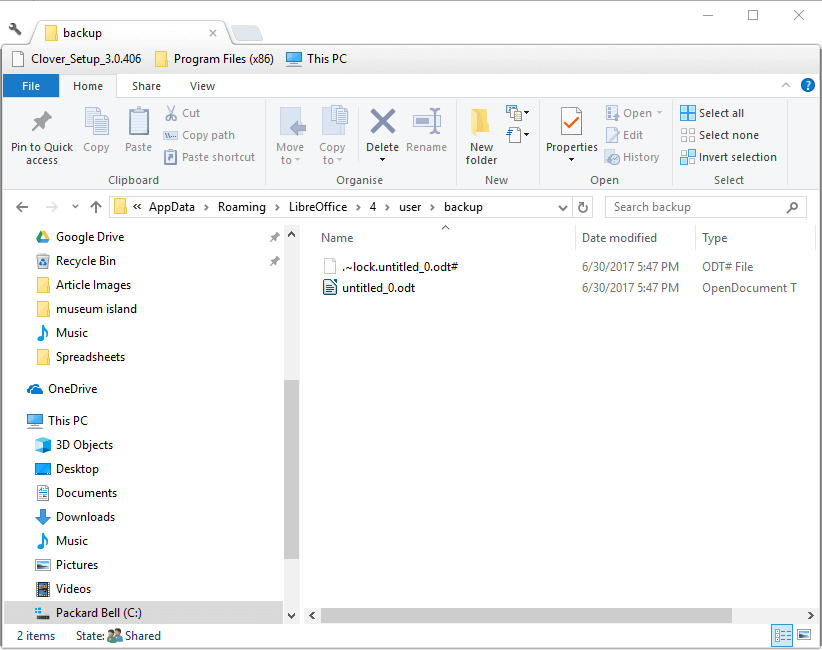
- OpenOffice-käyttäjät voivat avata tämän polun Resurssienhallinnassa:
C: UsersxxxxxxAppDataRoamingOpenOffice4userbackup. - Kansio voi sisältää .bak-tiedoston vioittuneelle asiakirjalle. Valitse avataksesi vastaavan tiedoston otsikon sieltä.
- Jos varmuuskopiokansiossa ei ole mitään, voit silti varmistaa, että se sisältää ODT-tiedostojen varmuuskopiot seuraavan kerran, kun tarvitset niitä. Voit tehdä sen avaamalla Writer ja valitsemalla Työkalut > Vaihtoehdot.
- Tuplaklikkaus Ladata/Tallentaa laajentaa kyseistä vaihtoehtoluokkaa.
- Napsauta sitten Yleiset avataksesi suoraan alla näkyvät asetukset.
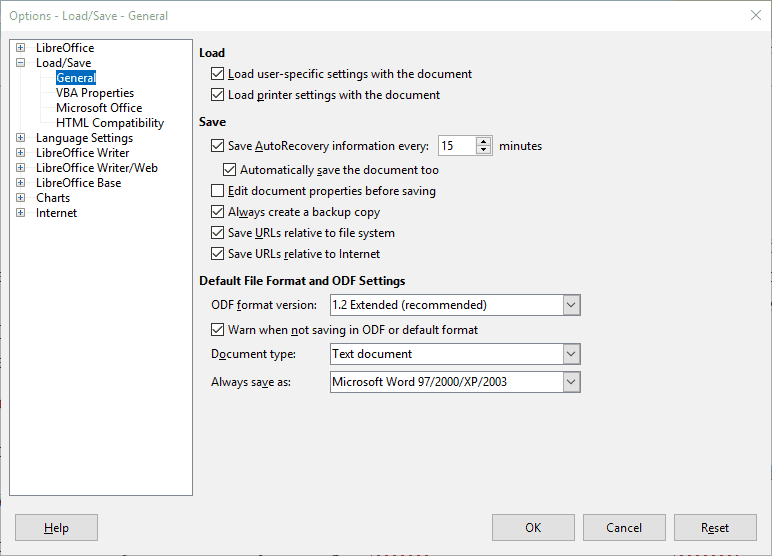
- Valitse Luo aina varmuuskopio vaihtoehto.
- Napsauta lisäksi Tallenna myös asiakirja automaattisesti valintaruutu.
- Klikkaa OK -painiketta Asetukset-ikkunassa. Nyt sinulla on muita kopioita Writer-asiakirjoista, kun et voi avata alkuperäisiä ODT-tiedostoja.
2. Korjaa ODT-asiakirjat kolmannen osapuolen ohjelmistoilla
Vaikka Microsoft Office -tiedostojen korjaamiseen tarvittavista työkaluista ei ole pulaa, OpenOffice-muodot eivät ole niin suosittuja. Siksi vioittuneiden ODT-tiedostojen korjaamiseen on vain muutama kolmannen osapuolen apuohjelma.
Hetman Office Recovery on yksi tällainen työkalu, joka kompensoi koko markkinaa tehokkailla ja kattavilla korjaus- ja palautustoiminnoilla.

Tämä ohjelmisto tarjoaa alkuperäisen tiedostotuen Microsoftin suosituille muodoille, kuten DOCX, DOC, XLS, XLSX, mutta myös ODT-, ODS-, PDF-tiedostoille ja muille.
Itse asiassa monipuolisuus on Hetman Office Recoveryn olennainen piirre, ja se tekee oikeutensa maineelleen saumattomasti työskentely kaikentyyppisten alustojen, laitteiden, tallennusvälineiden kanssa, mukaan lukien kaikki SSD, HDD, USB-kovalevyt, NAS ja kaikki FAT- ja NTFS.
Edes vaurioituneet laitteet eivät voi olla mahdollisuutta tätä tehokasta ODT-palautustyökalua vastaan.
Hienostuneiden levyanalyysialgoritmien avulla Hetman Office Recovery auttaa sinua hakemaan ja käyttämään ODT-tiedostoja (ja muut) alustetuilta, osioiduilta, vioittuneilta, esteettömiltä, kuluneilta ja fyysisesti epävakailta levyiltä ja osiot.
Katsotaanpa nopeasti sen Avainominaisuudet:
- Palauttaa asiakirjat alustetuista ja osioiduista asemista, vioittuneista osioista, siirrettävistä tietovälineistä ja tallennuslaitteista
- Täysin yhteensopiva Microsoft Officen, OpenOfficen ja muiden tiedostomuotojen kanssa
- Tukee kaikentyyppisiä tallennusvälineitä (kiintolevy, SSD, muistikortit, USB-kynäasemat, NAS ja jopa VM)
- Pitkälle kehittynyt Tiedostojen palautus Moottori tietojen hakemiseen vioittuneista, vioittuneista ja esteettömistä laitteista
- Hienostuneet allekirjoituksen hakualgoritmit onnistuneelle palautukselle
- Intuitiivinen ja käyttäjäystävällinen käyttöliittymä, jossa on integroitu vaiheittainen ohjattu toiminto, joka auttaa koko palautusprosessissa ja eheyden tarkistuksessa
- Polta tiedostot CD / DVD-levylle, luo ISO-kuvia tai lataa tiedostot FTP-palvelimelle
- Pre-Recovery Preview -toiminto, jolla voit tarkastella palautettavien tiedostojen pikkukuvia tallentamatta niitä vioittuneelle levylle
- Haku- ja suodatustoiminnot minkä tahansa tiedoston löytämiseksi helposti

Hetman-toimiston palautus
Nouda ja käytä ODT-tiedostoja miltä tahansa laitteelta riippumatta siitä, kuinka vahingoittunut tai kuinka vioittunut!
Vieraile verkkosivustolla
3. Päivitä LibreOffice tai OpenOffice
Uusimmat LibreOffice- tai OpenOffice-sovellukset saattavat silti avata vain hieman vioittuneita ODT-asiakirjoja. Tarkista siis, että käytät uusinta LibreOffice- tai OpenOffice-sviitit.
Päivitä toimistopaketti napsauttamalla auta > Tarkista päivitykset. Suoraan alla olevassa ikkunassa kerrotaan, onko olemassa päivitetympi sarja. Jos näin on, paina ladata vaihtoehto saada ohjattu asennustoiminto sitä varten.
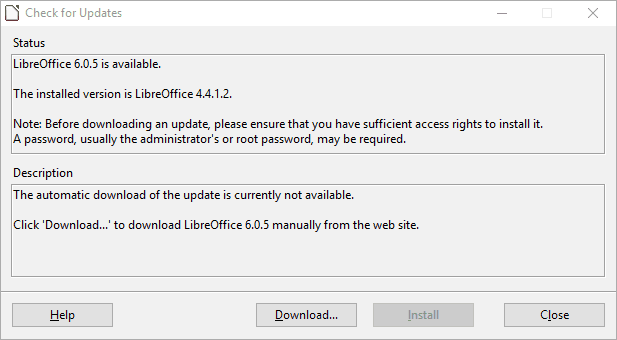
4. Lisää vioittunut tiedosto tyhjään asiakirjaan
Tämä on toinen temppu, joka saattaa avata vioittuneita ODT-asiakirjoja Writerissä. Kirjoittaja sisältää Lisää valikko, josta voit lisätä tiedoston tyhjään asiakirjaan.
Siten vioittuneen tiedoston lisäämisen valitseminen saattaa avata sen tyhjässä asiakirjassa. Voit tehdä sen avaamalla tyhjän asiakirjan, napsauttamalla Lisää > Tiedosto ja valitse vioittunut ODT-tiedosto.
5. Korjaa ODT-tiedostot Repair OpenOffice Writer Document -apuohjelmalla
Korjaa vioittunut ODT-tiedosto tarkistamalla OpenOffice Writer Document -apuohjelma. Se on verkkotyökalu, jonka voit avata tällä sivulla.
paina Valita -painiketta valitaksesi ODT-tiedoston. Sitten voit painaa Suojattu lataus ja korjaus korjata ODT.
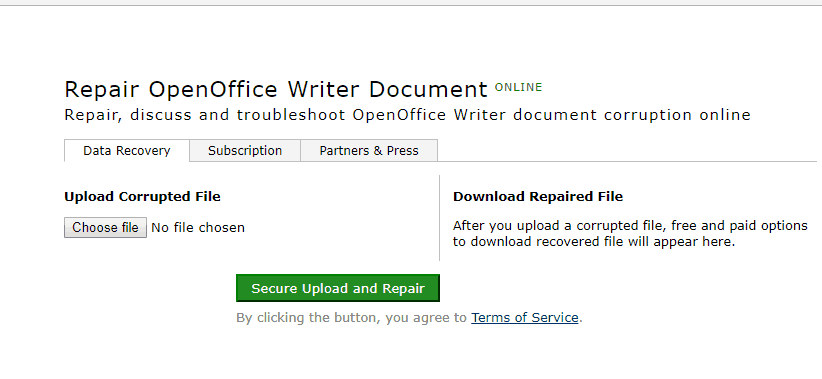
6. Muunna ODT ZIP-tiedostoksi
Tämä ei ole aivan vioittuneen ODT: n korjaus. Voit kuitenkin silti noutaa asiakirjan muuntamalla sen ZIP-muotoon. ZIP-arkisto voi sisältää content.xml-tiedoston, joka säilyttää asiakirjan tekstin XML-muotoilulausekkeiden vieressä.
Näin voit avata ODT-tiedoston context.xml-tiedoston:
- Napsauta ensin Resurssienhallinta-painiketta Windows 10: n tehtäväpalkissa.
- Avaa kansio, joka sisältää vioittuneen ODT-asiakirjan.
- Napsauta hiiren kakkospainikkeella vioittunutta ODT-asiakirjaa ja valitse Nimeä uudelleen.
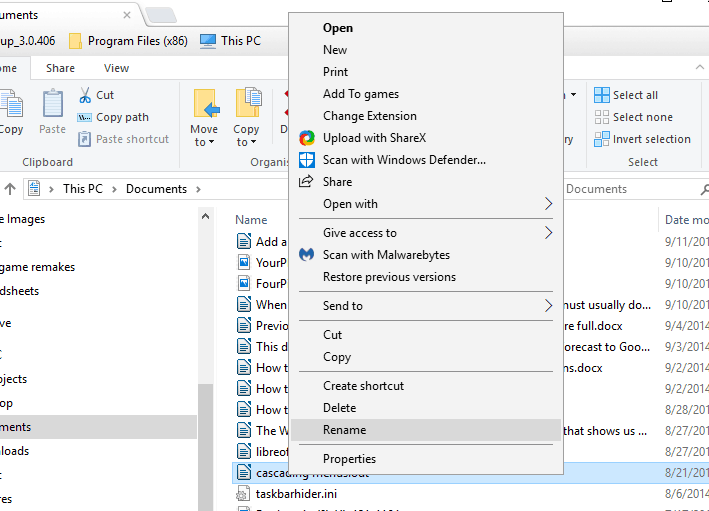
- Korvaa ODT-tiedostotunniste asiakirjan otsikon lopussa ZIP: llä ja paina Enter-näppäintä.
- Klikkaus Joo avautuvassa Nimeä uudelleen -valintaikkunassa.

- Jos Explorer ei sisällä tiedostojen tiedostotunnisteita, sinun on valittava Näytä-välilehti ja napsautettava Vaihtoehdot > Muuta kansio- ja hakuvaihtoehtoja. Napsauta Näkymä-välilehteä Kansion asetukset -ikkunassa ja poista valinta Piilota tunnettujen tiedostotyyppien laajennukset vaihtoehto.

- Kaksoisnapsauta äskettäin muunnettua entisen ODT-asiakirjan ZIP-tiedostoa.
- paina Pura kaikki -painike, joka avaa suoraan alla olevan ikkunan.
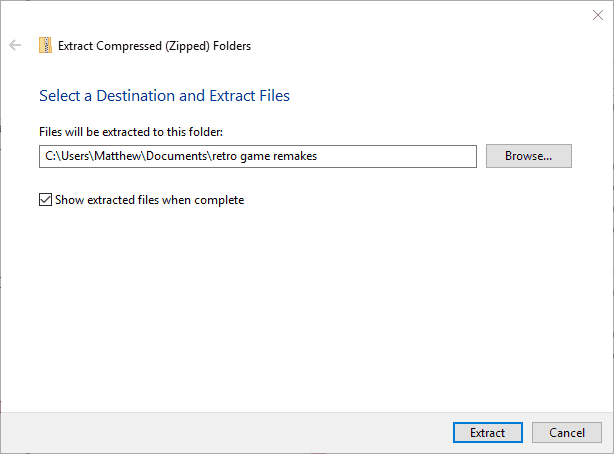
- Klikkaus Selaa valita kansion polku ZIP-tiedoston purkamiseksi.
- paina Ottaa talteen -painiketta.
- Avaa sitten purettu ZIP-kansio, joka sisältää content.xml-tiedoston.
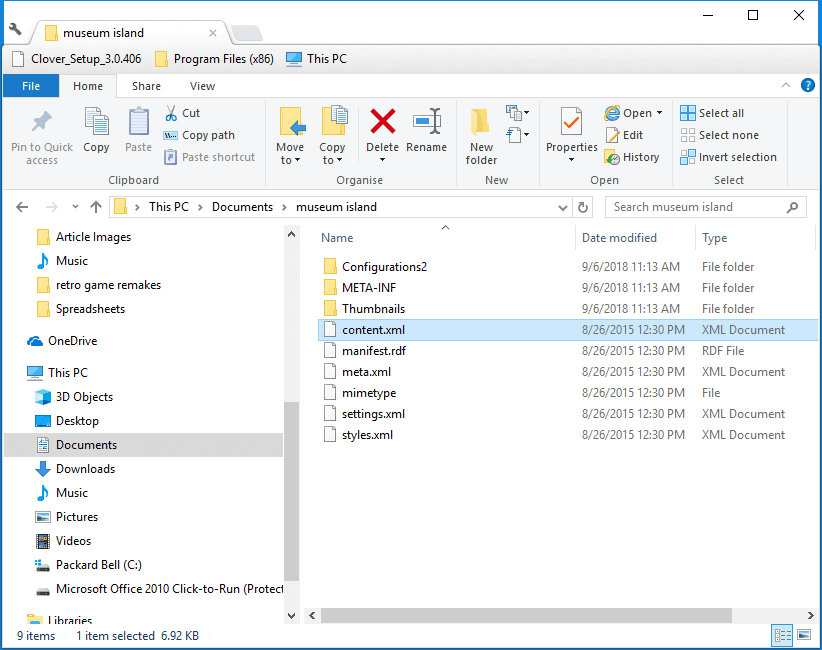
- Napsauta hiiren kakkospainikkeella content.xml ja valitse Avaa > Muistio. Se avaa sen Muistiossa, kuten alla on esitetty.
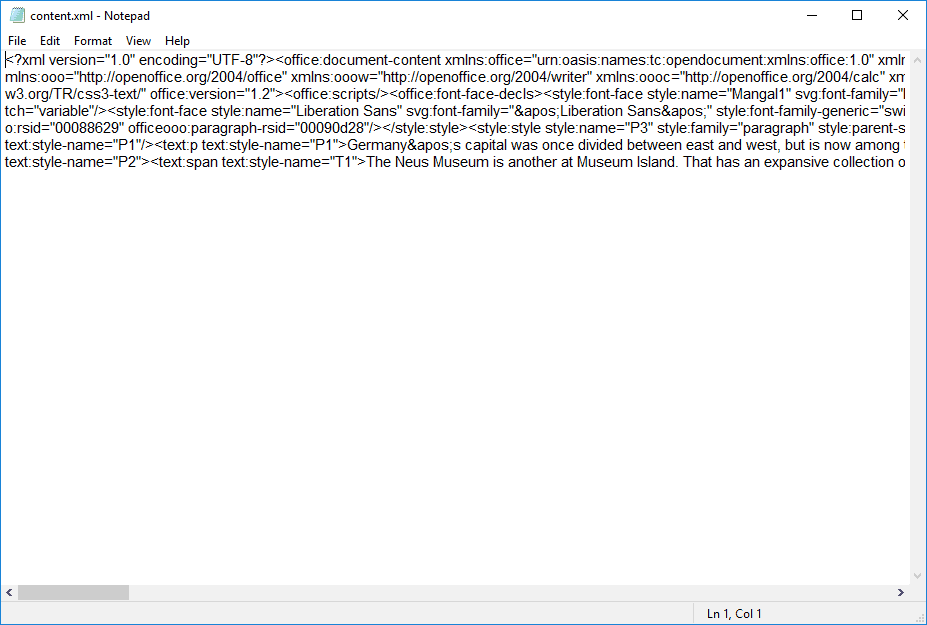
- XML sisältää kaiken alkuperäisen asiakirjan tekstin ja lausekkeiden muotoilun. Voit kopioida ja liittää XML tyhjään OpenOffice- tai LibreOffice-asiakirjaan valitsemalla tekstin ja painamalla Ctrl + C- ja Ctrl + V-pikanäppäimiä.
- Kun olet liittänyt XML-tiedoston tyhjään asiakirjaan, voit poistaa siitä kaikki XML-käskyt.
- Klikkaus Tiedosto > Tallenna nimellä tallentaa sen ODT-dokumenttina.
Joten voit avata ja korjata vioittuneet ODT-asiakirjat. Jotkut yllä olevista vinkeistä voivat olla hyödyllisiä myös vioittuneiden OpenOffice ODB-, ODS-, ODP- ja ODG-tiedostojen palauttamisessa.
Tiedätkö muita kiertotapoja? Voit vapaasti jakaa kokemuksiasi tavoittelemalla alla olevaa kommenttiosaa.
![ONLYOFFICE vs LibreOffice vs OpenOffice [testattu vierekkäin]](/f/069d2aeba7a10ff2c80396e0f160e544.png?width=300&height=460)